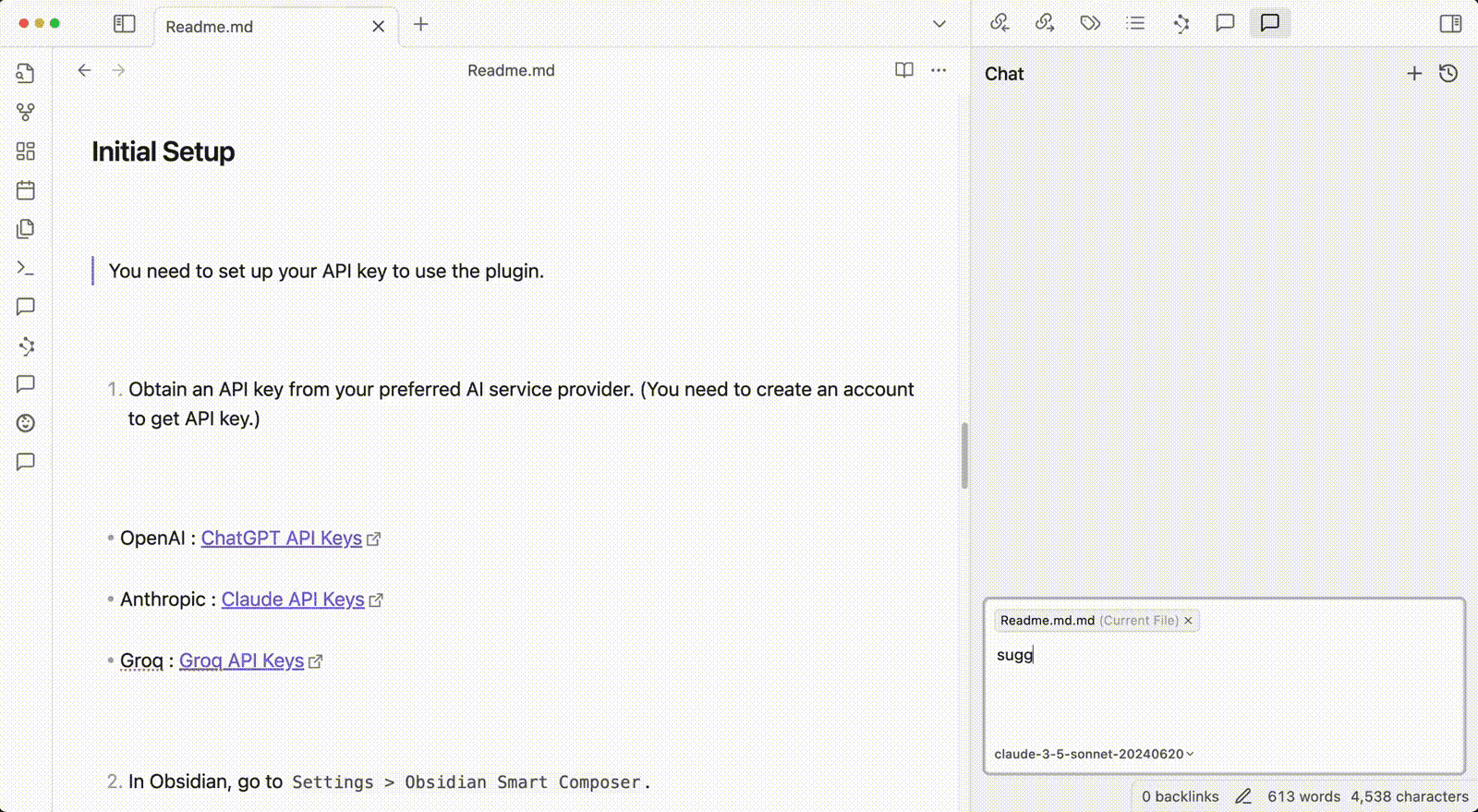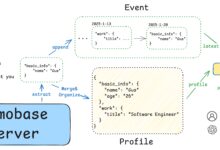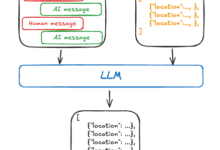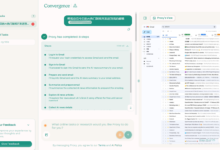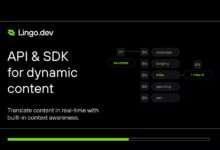Allgemeine Einführung
Smart Composer ist ein Plugin für den intelligenten Schreibassistenten, der für die Obsidian-Notizsoftware entwickelt wurde. Es nutzt die Technologie der künstlichen Intelligenz, um kontextabhängige Chat-Assistenten, intelligente Schreibhilfe und Ein-Klick-Bearbeitungsfunktionen bereitzustellen. Das Plugin ist in der Lage, semantische Suchen auf der Grundlage des Inhalts der Notizen des Benutzers durchzuführen und hilft dem Benutzer, Inhalte effizienter zu verwalten und zu erstellen.
Jedes Mal, wenn wir fragen ChatGPT Stellen Sie Fragen, die alle eine Menge Kontextinformationen für jede Abfrage erfordern. Warum Zeit mit Kontextinformationen verschwenden, die bereits in Ihren lokalen Obsidian-Notizen enthalten sind?
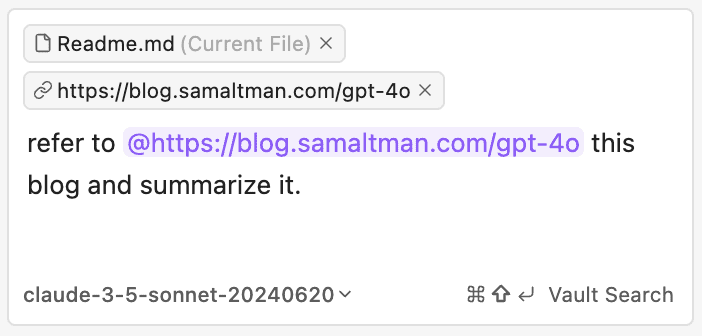
Einführung von lokalen und netzübergreifenden Kontexten
Funktionsliste
- Kontext-ChatDialog auf der Grundlage ausgewählter Noteninhalte, der präzise kontextbezogene Antworten liefert.
- Multimedia-KontextunterstützungUnterstützung für das Hinzufügen von Website-Links und Bildern als zusätzlichen Kontext für Abfragen.
- Bearbeitung mit einem KlickDie Funktion bietet Vorschläge für Dokumentenänderungen und kann mit einem Klick angewendet werden.
- semantische SucheSemantische Suche in der Notizbibliothek, um die wichtigsten Inhalte zu finden.
- Maßgeschneiderte ModellauswahlUnterstützt die Verwendung des eigenen Modells des Benutzers, das über einen lokalen API-Schlüssel festgelegt wird.
- Lokale ModellunterstützungUnterstützung für lokal betriebene Open-Source-Modelle zur Gewährleistung des Datenschutzes.
- Maßgeschneiderte SystemwarnungenErmöglicht es dem Benutzer, die Systemaufforderungen für jede Chat-Konversation zu definieren.
- Tipp-VorlagenErstellung und Wiederverwendung von Vorlagen für allgemeine Abfragen zur Vereinfachung sich wiederholender Aufgaben.
Hilfe verwenden
Ablauf der Installation
- Update ObsidianStellen Sie sicher, dass Obsidian auf dem neuesten Stand ist. Öffnen Sie Einstellungen > Allgemein > Nach Updates suchen.
- Laden Sie das neueste Installationsprogramm herunterWenn das Plugin nicht richtig geladen wird, aktualisieren Sie das Obsidian-Installationsprogramm manuell. Laden Sie das neueste Installationsprogramm herunter und führen Sie es aus, nachdem Sie Obsidian vollständig geschlossen haben.
- Installation von Plug-Ins::
- Öffnen Sie die Obsidian-Einstellungen.
- Navigieren Sie zu "Community Plugins" und klicken Sie auf "Durchsuchen".
- Suchen Sie nach "Smart Composer" und klicken Sie auf "Installieren".
- Aktivieren Sie das Plugin unter Community Plugins.
- Einstellen des API-Schlüssels: Geben Sie in den Plugin-Einstellungen OpenAI, Anthropic, Gemini oder Groq Der API-Schlüssel für die
Richtlinien für die Verwendung
- Kontext-Chat::
- Geben Sie im Chat-Fenster
@Wählen Sie eine bestimmte Datei oder einen Ordner als Kontext für den Dialog aus. - Fügen Sie der Abfrage einen Website-Link oder ein Bild als zusätzlichen Kontext hinzu, und das Plugin extrahiert automatisch den Inhalt der Website.
- Geben Sie im Chat-Fenster
- Bearbeitung mit einem Klick::
- Übernehmen Sie die vom Plugin vorgeschlagenen Änderungen in das Dokument, indem Sie auf die Schaltfläche One Click Apply klicken.
- semantische Suche::
- ausnutzen
Cmd+Umschalt+EingabeFühren Sie eine Suche in der Notizbibliothek durch, um die wichtigsten kontextbezogenen Inhalte zu finden.
- ausnutzen
- Benutzerdefinierte Modelle und Hinweise::
- Wählen Sie in den Plugin-Einstellungen die Option Benutzerdefiniertes Modell und geben Sie den lokalen API-Schlüssel ein.
- Definieren Sie benutzerdefinierte Systemaufforderungen, die für jede Chat-Konversation gelten.
- Tipp-Vorlagen::
- Geben Sie in der Chat-Ansicht
/Erstellen und Wiederverwenden von Abfragevorlagen. - Erstellen Sie Vorlagen aus ausgewähltem Text mit einem Klick.
- Geben Sie in der Chat-Ansicht